Anda dapat menghubungkan hard drive PS4 ke PC tanpa memformat
- Anda dapat dengan mudah memformat hard drive eksternal PS4 untuk PC dengan alat Manajemen Disk.
- Pengguna yang lebih mahir dapat menggunakan baris perintah dan diskpart untuk memformat drive.
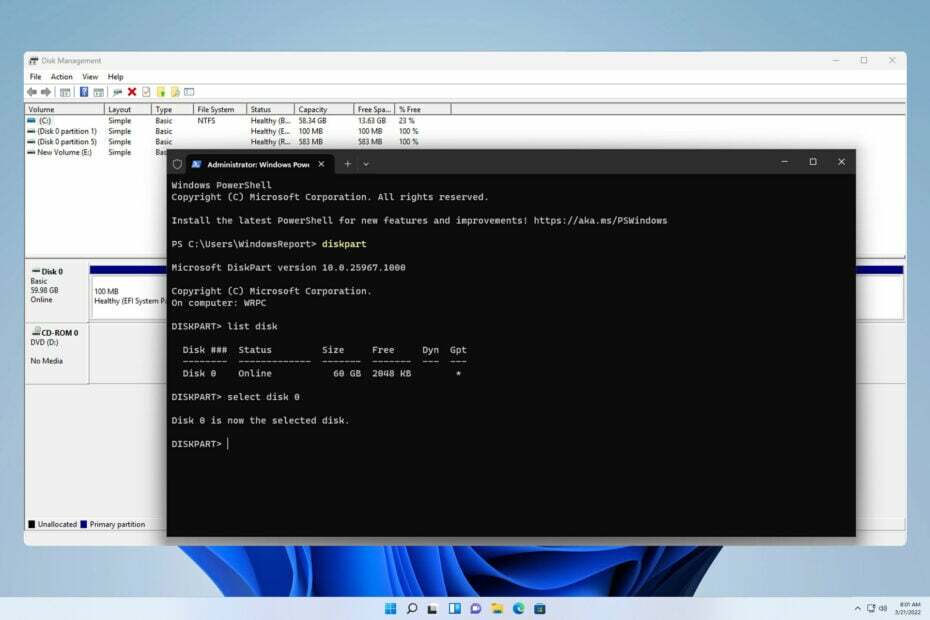
Jika Anda memiliki PS4 lama, Anda dapat menggunakan hard drive-nya di PC Anda. Untuk melakukannya, Anda perlu melepasnya dan memformat hard drive PS4 untuk PC.
Ini cukup sederhana, dan dalam panduan ini, kami akan menunjukkan cara melakukannya di Windows 11, jadi mari kita mulai.
Hardisk PS4nya exFAT atau NTFS?
PS4 menggunakan sistem file exFAT untuk penyimpanannya. NTFS tidak didukung dan drive NTFS tidak akan berfungsi di PS4.
Bagaimana cara memformat ulang hard drive PS4 untuk Windows 11?
1. Gunakan Manajemen Disk
- Hubungkan drive PS4 ke PC Anda. Anda dapat menghubungkannya sebagai perangkat penyimpanan eksternal dengan penutup drive atau sebagai drive internal dengan menambahkannya ke PC Anda.
- tekan jendela kunci + X dan pilih Manajemen Disk.

- Anda sekarang akan melihat disk baru dengan banyak volume. Klik kanan setiap volume pada disk itu dan pilih
Hapus Volume.
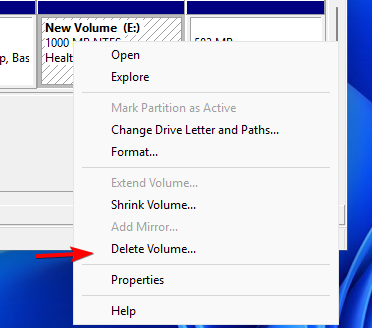
- Klik Ya untuk mengkonfirmasi.
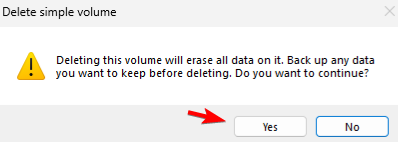
- Ulangi langkah sebelumnya untuk semua volume pada drive itu.
- Sekarang Anda hanya memiliki satu volume di seluruh drive, klik kanan pada ruang yang tidak terisi dan pilih Volume Sederhana Baru.
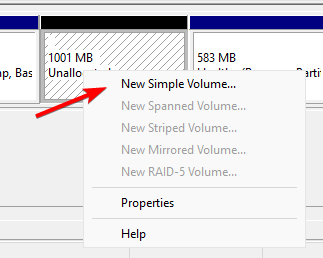
- Atur ukuran volumenya.
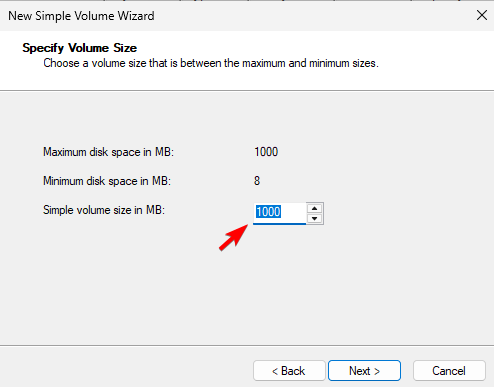
- Selanjutnya, tetapkan huruf drive yang diinginkan.
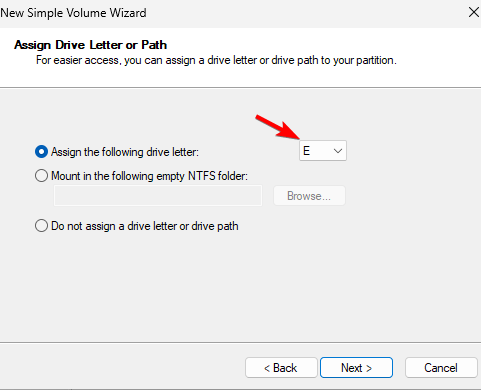
- Atur sistem file yang diinginkan, kami gunakan NTFS. Disarankan juga untuk mengatur label volume.

- Terakhir, klik Menyelesaikan.
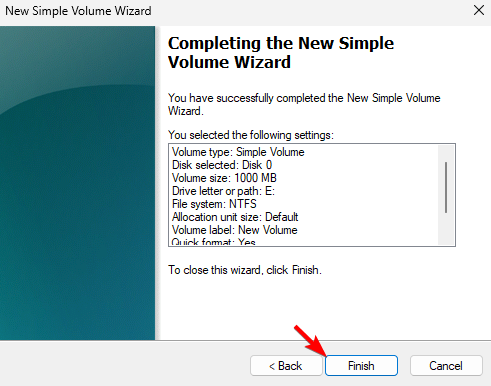
2. Gunakan diskpart
- Pastikan drive PS4 terhubung ke PC Anda.
- tekan jendela kunci + X dan pilih Terminal (Admin).

- Jalankan perintah berikut:
diskpart
- Selanjutnya, ketik
list disk
- Tentukan berapa jumlah disk PS4. Sangat penting untuk memilih disk yang benar karena proses ini akan menghapus semua file dari drive yang dipilih.
- Pilih disk PS4. Kami menggunakan 0 dalam contoh kami, tetapi drive Anda kemungkinan besar memiliki nomor berbeda yang ditetapkan padanya:
select disk 0
- Jalankan perintah berikut untuk menghapus semua file dari disk yang dipilih:
clean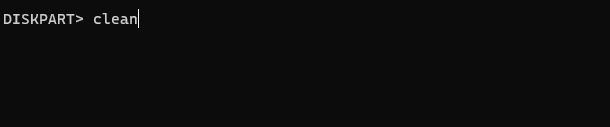
- Jalankan perintah berikut untuk memformat drive dan menetapkan huruf drive ke dalamnya:
create partition primary
format fs=ntfs
assign - Setelah melakukan itu, Anda dapat menutup Terminal.
Drive untuk PS4 Anda sepenuhnya kompatibel dengan PC Anda, dan untuk menggunakannya sebagai drive eksternal, Anda hanya memerlukan stasiun dok dan koneksi USB. Setelah menghubungkannya, Anda dapat menggunakannya cadangan PS4 menyimpan data, atau untuk memperbaikinya masalah dalam penyimpanan tambahan di PS4,
- Cara Menghapus Ubuntu Dari Dual Boot di Windows 11
- Cara Menggabungkan Ruang yang Tidak Terisi di Windows 11
- Soal: Perlindungan Virus dan Ancaman Anda Dikelola oleh Organisasi Anda
- Cara Membuka File JSON di Windows 11
Jika Anda mengalami masalah apa pun dengan solusi ini, kami juga memiliki panduan tentang apa yang harus dilakukan jika HDD eksternal tidak dapat diformat, jadi jangan sampai ketinggalan.
Metode apa yang Anda gunakan untuk memformat hard drive PS4 untuk PC? Bagikan dengan kami di bagian komentar di bawah.
![5 hard drive kasar terbaik untuk data Anda [Panduan 2021]](/f/2a042cd77c4fe45916e4a28857ac6334.jpg?width=300&height=460)

